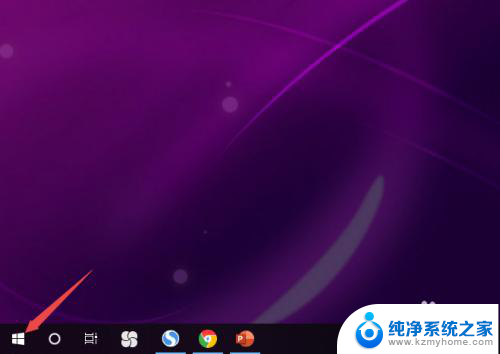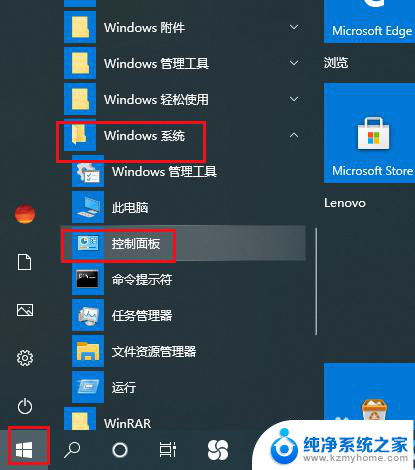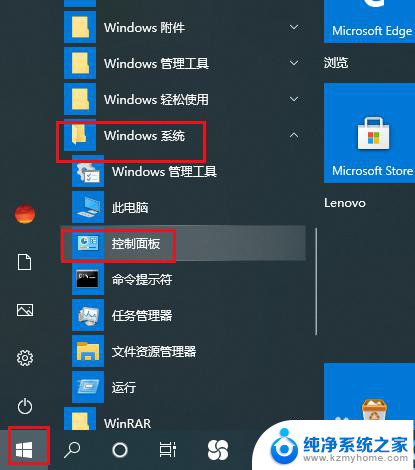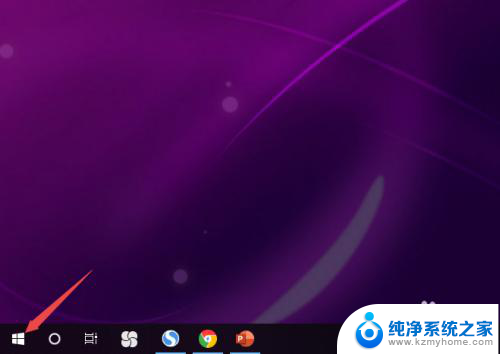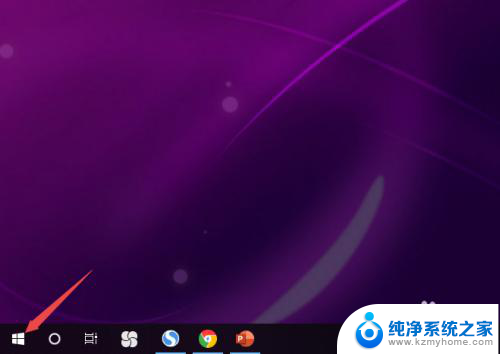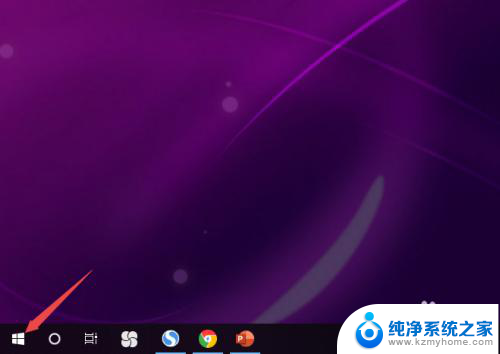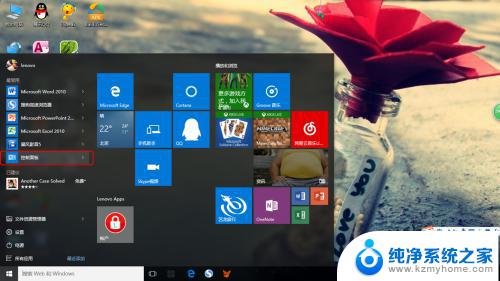电脑耳机插孔没有声音 Win10电脑插上耳机无声怎么办
更新时间:2024-01-23 17:45:31作者:jiang
有许多Win10电脑用户反映,在插上耳机后却无法听到声音的问题,这个问题可能会让用户感到困扰,因为耳机是我们在工作、学习或娱乐时的重要伴侣。幸运的是这个问题通常是可以解决的。在本文中我们将探讨一些可能的解决方法,帮助那些遇到电脑耳机插孔没有声音的用户重新享受到优质的音频体验。
具体方法:
1.先点击开始按钮;
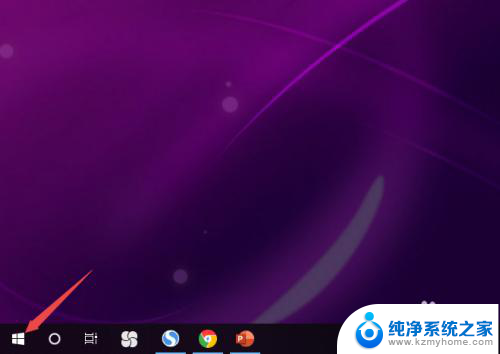
2.然后点击设置;
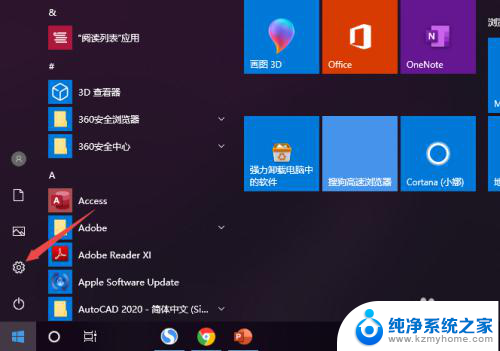
3.之后点击系统;
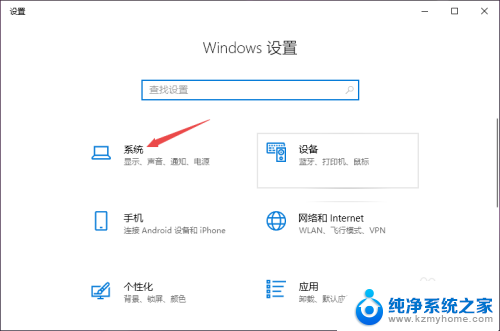
4.然后点击声音;
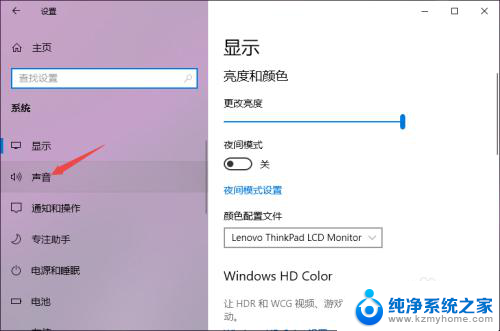
5.之后点击声音控制面板;
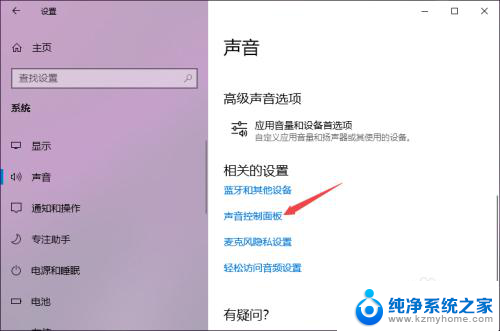
6.之后点击扬声器,然后点击属性;
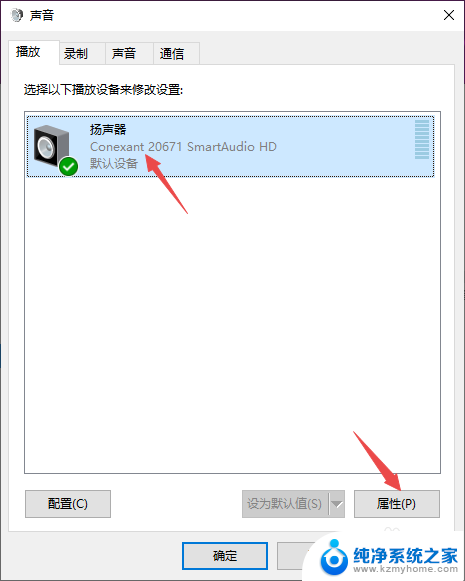
7.之后点击级别,然后将级别里面的滑动按钮向右滑动;
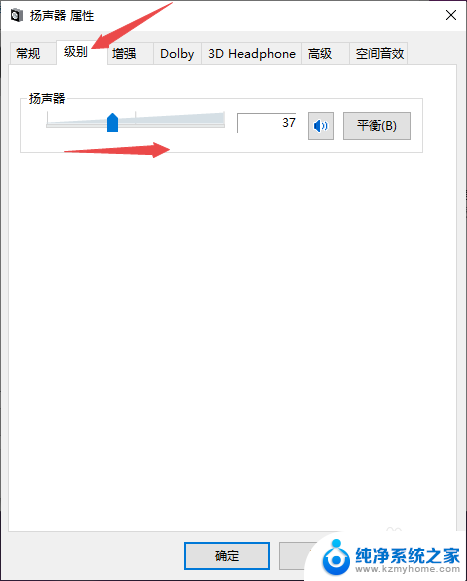
8.最后,点击确定按钮即可。
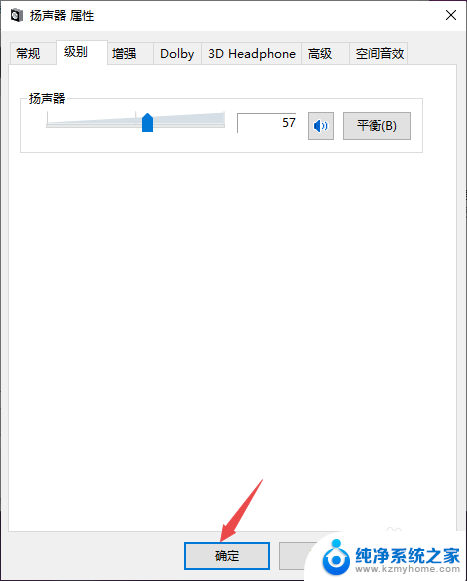
以上就是关于电脑耳机插孔没有声音的全部内容,如果你也遇到了相同的情况,你可以按照以上小编的方法来解决。